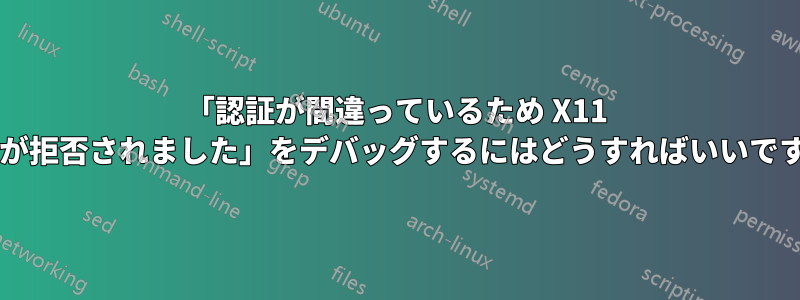
SSH 経由の X 転送に問題があります。長い間苦労してきましたが、誰も助けてくれないようです。
今は別の方法を取っています。エラーをどのようにデバッグするかを知りたいです。
どのログを確認すればよいですか、どのような追加フラグを設定すればよいですか (-v など)、何に注意すればよいですか?
さらに編集:
Putty でサーバーにログインして を実行しようとするとxeyes、次のメッセージが表示されます。
PuTTY X11 プロキシ: 間違った認証プロトコルを試行しましたエラー: ディスプレイを開けません: localhost:10.0
もし私がxauth generate $DISPLAY以下を取得した場合:
PuTTY X11 プロキシ: 間違った認証プロトコルを試行しましたxauth: (argv):1: ディスプレイ "localhost:10.0" を開けません。
答え1
私の解決策のステップバイステップ:
1) オプション -X リモートホストログイン root でログイン
$ ssh -X[メールアドレス]
2) .Xauthorityファイルが存在するかどうかを確認する
[root@localhost ~]# ls -al [root@localhost ~]# vim .Xauthority
3) .Xauthorityファイルを他のユーザーのディレクトリにコピーする
[root@localhost ~]# cp .Xauthority /home/oracle/ cp: `/home/oracle/.Xauthority' を上書きしますか? y
4) このファイルの権限を設定する
[root@localhost ~]# chown oracle:oinstall .Xauthority [root@localhost ~]# chmod 0600 .Xauthority
5) Oracleユーザーでログイン
[root@localhost ~]# su - oracle
6) localhost:10.0 での表示設定
[oracle@localhost ~]$ echo $DISPLAY ローカルホスト:10.0 [oracle@localhost ~]$ ls -al
7) 存在するxauthクッキーをリストする
[oracle@localhost ~]$ xauthリスト ローカルホスト.localdomain/unix:11 MIT-MAGIC-COOKIE-1 310f1b02c1080e73059391c193a1881b ローカルホスト.localdomain/unix:10 MIT-MAGIC-COOKIE-1 41843db100830a2aa352641ac47bb759
8) 追加
[oracle@localhost ~]$ xauth で localhost.localdomain/unix:10 MIT-MAGIC-COOKIE-1 41843db100830a2aa352641ac47bb75 を追加します
9) テスト
[oracle@localhost ~]$ xclock
役に立つことを祈ります!@wcaraza
答え2
SSH サーバーにxauthツールがインストールされており、ファイルが書き込み可能であることを確認してください。(作成できる~/.Xauthority限り、ファイルが存在しないことも問題ありません。)xauth
xauth データが更新されているかどうかを確認します。
server$ xauth list
ダミーの xauth データを手動で追加して (これも SSH サーバー上で)、xauth問題が発生するかどうかを確認します (例: ロックファイルを作成できない、または Xauthority ファイル自体を変更できない)。
server$ xauth add localhost:123 MIT-MAGIC-COOKIE-1 d7e2e4a8c5aa4430bfcc2abb436940d2
必要に応じて、 で再実行してくださいstrace。
LogLevel DEBUG2サーバー構成 ( /etc/ssh/sshd_config) を設定するか、sshd をデバッグ モードで直接起動して、SSH サービスをデバッグ モードで実行します。
server$ sshd -rddp 12234
(この例では、12234は接続する必要がある一時的な SSH ポートです。空いているポートであればどれでもかまいません。)
答え3
効いてるよ、効いてるよ。ハハハ。
ついに。
それがシステムの問題ではないことがわかった後、テスト ユーザーを追加して (x 転送は「すぐに」機能しました)、.bash* スタートアップ ファイルをコピーして、「壊れた」ユーザーを正常に処理しようと考えました。
どのファイルも違いがなかったので、次にユーザーの .ssh ディレクトリを削除しました。ssh でログインすると、「サーバーがキーを拒否しました」というメッセージが表示されましたが、パスワードを使用してログインできました。ログインすると、x 転送は完璧にできました。
もう一度キーを設定してみて、それが機能するかどうかを確認します。その後、正常に戻ります。
答え4
rm ~/.Xauth*その後再接続します。
これは私にとってはうまくいきました。詳細については詳細


